在word文档中如何给文字添加下划线呢?
摘要:Word在录入考试卷的时候遇到“填空题”中间会留一点空格下划线,让学生能够填写答案;有时为了能够更好的突出重点,文字...
Word在录入考试卷的时候遇到“填空题”中间会留一点空格下划线,让学生能够填写答案;有时为了能够更好的突出重点,文字下面也会加下划线,那么在word文档中如何给文字添加下划线呢?下面小编就为大家详细介绍一下,不会的朋友可以参考本文!
步骤
1、首先,在word文档中,鼠标单击选择文字;
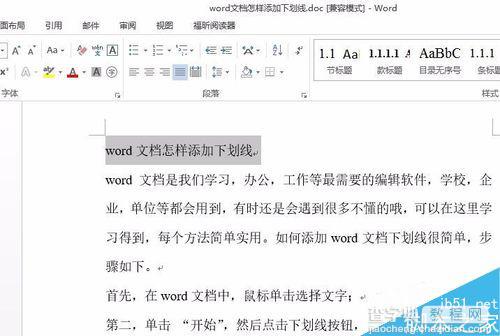
2、单击 “开始”,然后点击下划线按钮,选择,如图;
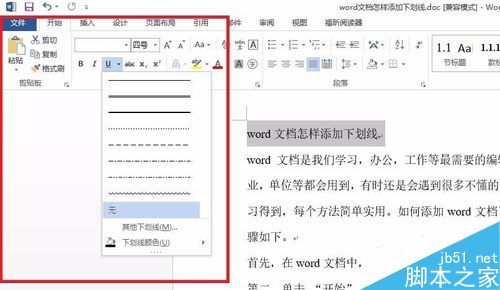
3、或者鼠标右键单击,选择“文字”,如图;
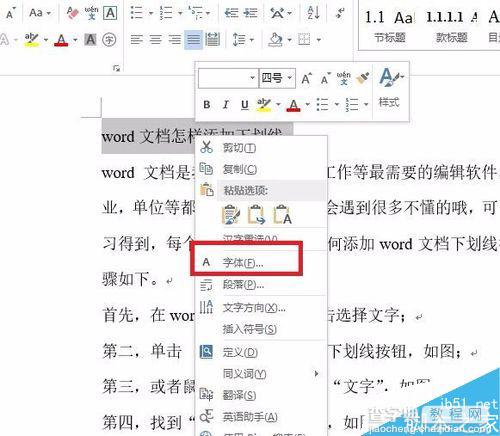
4、找到“所有文字”选项卡,如图;
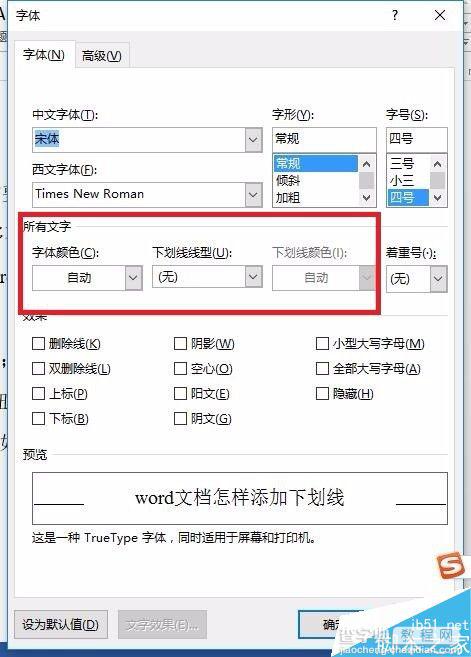
5、下拉选择“下划线线型”,如图;
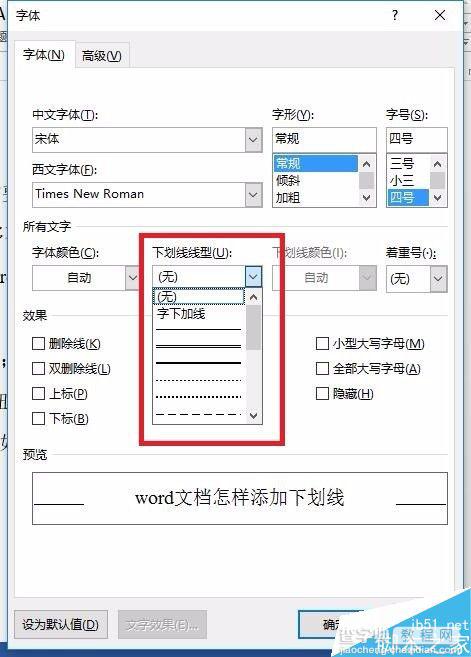
6、最后根据要求设置,就可以啦。
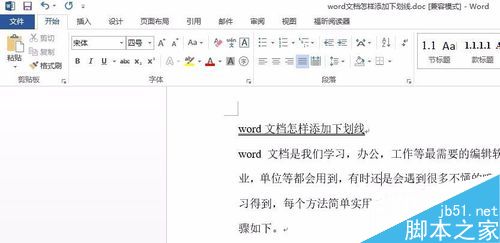
以上就是在word文档中如何给文字添加下划线方法介绍,操作很简单的,大家学会了吗?希望这篇文章能对大家有一定的帮助!
【在word文档中如何给文字添加下划线呢?】相关文章:
★ 在Word2003文档的工具栏添加QQ和其他外部程序的图文步骤
★ 在Word2007中如何设置“中文字体也应用于西文”的功能
★ 在Word 2010文档如何设置文本框边距和垂直对齐方式
下一篇:
Word2003行间距如何调整?
